
Comment activer la virtualisation VT dans Win7 ? Certains utilisateurs utilisent des émulateurs de téléphone mobile sur leurs ordinateurs, mais lors de l'exécution du logiciel, ils sont informés que la fonction de virtualisation vt n'est pas activée sur nos ordinateurs. Alors, comment activer cette fonction sur la carte mère ? De nombreux amis ne savent pas comment l'utiliser en détail. L'éditeur a compilé un tutoriel sur la façon d'activer la fonction de virtualisation VT sur la carte mère dans le système win7. suivez l'éditeur et continuez à lire !

1. Tout d'abord, nous redémarrons l'ordinateur et utilisons le raccourci clavier pour entrer dans les paramètres du BIOS.
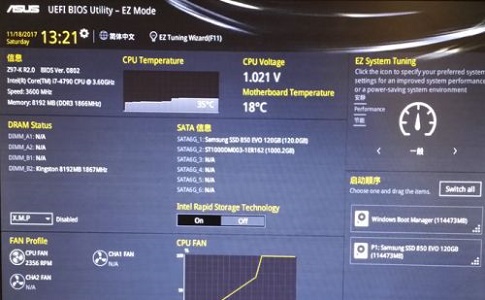
2. Cliquez sur Mode avancé dans le coin inférieur droit.
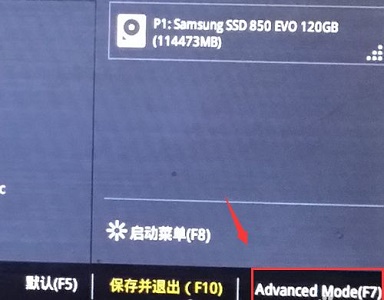
3. Sélectionnez les paramètres du processeur dans les options avancées.
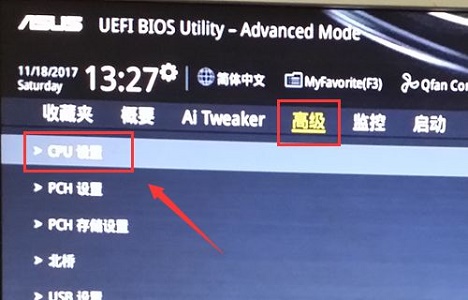
4. Retrouvez ensuite la technologie VT-x ci-dessous.
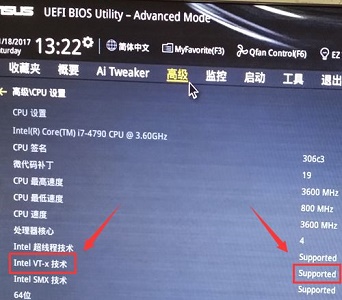
5. Ensuite, activez la technologie virtuelle.
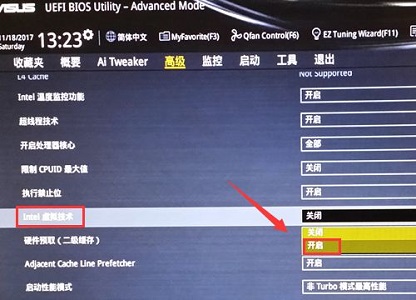
6. Enfin, appuyez sur F10 pour enregistrer.
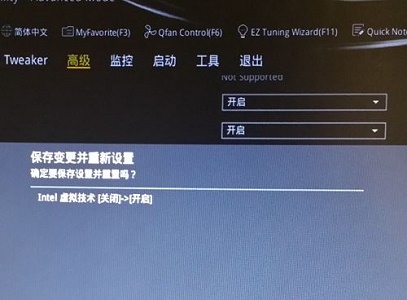
Ce qui précède est l'intégralité du contenu de [Comment activer la virtualisation vt dans Win7 - tutoriel sur l'activation de la fonction de virtualisation vt sur la carte mère dans le système win7]. Des didacticiels plus intéressants sont disponibles sur ce site !
Ce qui précède est le contenu détaillé de. pour plus d'informations, suivez d'autres articles connexes sur le site Web de PHP en chinois!
 Méthode d'affectation de tableau de chaînes
Méthode d'affectation de tableau de chaînes
 Pourquoi la désactivation des mises à jour automatiques dans Windows 11 n'est pas valide
Pourquoi la désactivation des mises à jour automatiques dans Windows 11 n'est pas valide
 Comment intégrer des styles CSS dans HTML
Comment intégrer des styles CSS dans HTML
 La différence entre un téléphone de remplacement officiel et un téléphone neuf
La différence entre un téléphone de remplacement officiel et un téléphone neuf
 Impossible d'ouvrir l'App Store
Impossible d'ouvrir l'App Store
 Le rôle de la fonction parseint
Le rôle de la fonction parseint
 Recommandations sur les logiciels de bureau Android
Recommandations sur les logiciels de bureau Android
 Prix du marché d'Ethereum aujourd'hui
Prix du marché d'Ethereum aujourd'hui